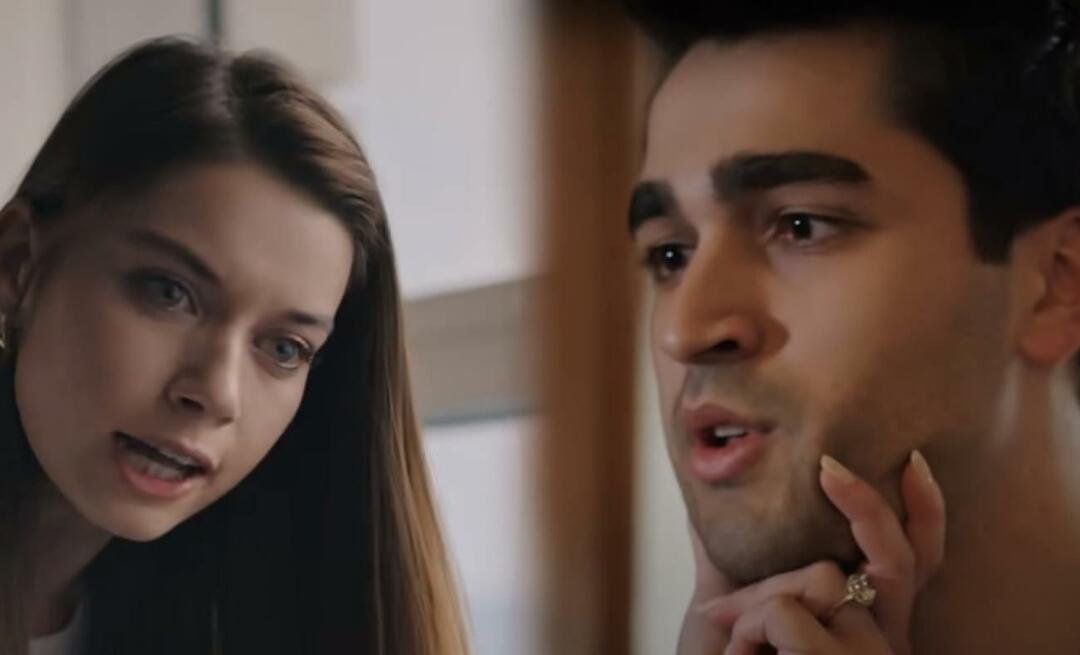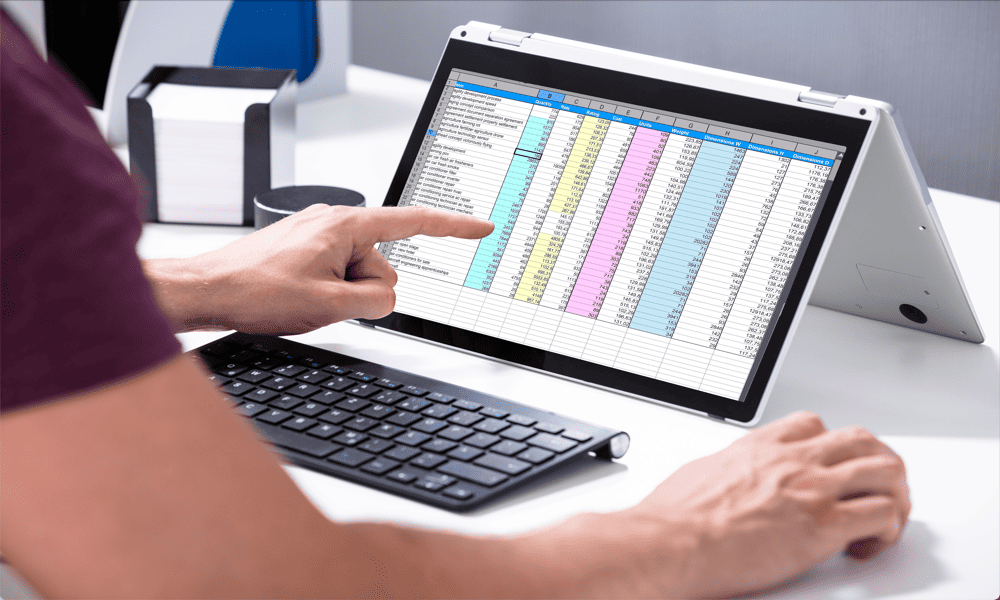Perekonna jagamise kasutamine iOS-is, iPadOS-is ja macOS-is
Ipad Itunes õun Iphone Kangelane Mac Os / / March 19, 2020
Viimati uuendatud

MacOS-i, iPhone'i ja iPadi perekonna jagamise plaanid võimaldavad teil ostetud üksusi tasuta oma pereliikmetega jagada. See toimib järgmiselt.
Apple'i kaudu saate osta palju digitaalseid tooteid, sealhulgas rakendusi, e-raamatuid, filme, muusikat ja palju muud. Õnneks on suur osa sellest sisust pereliikmetega tasuta jagatav. Selles artiklis saate lisateavet pere jagamise kohta Apple'i seadmetes, sealhulgas iPhone'is, iPadis ja Macis.
Perekonna jagamise seadistamine
Apple Family Sharingu abil saate lubada kuni kuuel pereliikmel jagada App Store'i oste ja Apple'i tellimusi. Alustamiseks peab üks Perekonna täiskasvanu olema korraldaja ja omama Apple ID-d. Kui olete Apple'i seadmes perekonna loonud, võite paluda teistel liikmetel teie grupiga liituda. Uue grupi saate korraldajana seadistada oma iPhone'is, iPadis, iPod touchis või Macis.
Oma mobiilseadmes:
- Puudutage nuppu Seadistused rakendus teie seadmes.
- Valige oma nimi tipus.
- Valige Seadista perekonna jagamine.
- Koputage Alustama siis järgige ekraanil kuvatavaid juhiseid.
Macis:
- Vali Apple'i logo ekraani vasakus ülanurgas.
- Klõpsake nuppu Süsteemi eelistused.
- Valige Perekonna jagamine siis järgige ekraanil kuvatavaid juhiseid.
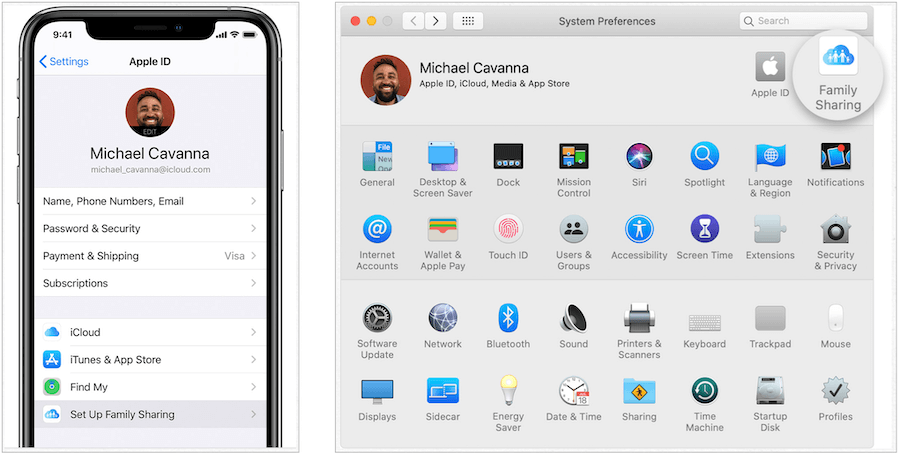
Pereliikmete kutsumine liituma
Võite paluda pereliikmetel grupiga liituda mobiilseadme või Maci kaudu. Endise peal:
- Puudutage oma seadme rakendust Seaded.
- Valige oma nimi tipus.
- Valige Perekonna jagamine.
- Valige Lisage pereliige.
- Valige Kutsu iMessage'i kaudu midagi teksti kaudu kutsuda.
- Koputage Kutsu isiklikult, siis laske neil oma seadmesse lisada oma Apple ID ja parool.
- Kasutage Loo laps Konto alaealise lisamiseks.
Macis:
- Vali Apple'i logo ekraani vasakus ülanurgas.
- Klõpsake nuppu Perekonna jagamine.
- Klõpsake nuppu Lisage pereliige, siis järgige ekraanil kuvatavaid juhiseid.
Oma Apple Family plaani saate lisada kuni kuus liiget.
Jagamise ülevaade
Saate alustada sisu jagamist kõigi oma Apple Family liikmete vahel kohe. Sõltuvalt sisu tüübist, mida saate iPhone'is, iPadis, Macis, PC-s ja Apple TV-s jagada. See erineb seadmepõhiselt pisut, ehkki üldine kontseptsioon on kogu riigis ühtlane. Ostu jagamise abil saate oma pereliikmetele anda kohese juurdepääsu üksteise rakendustele, muusikale, filmidele, telesaadetele ja raamatutele.
Peentrükk
Nagu Apple selgitab, “Kõik sisud ja sisutüübid pole kõigis riikides ega piirkondades saadaval. Ostetud sisu jagamiseks peavad kõik pereliikmed kasutama sama Apple ID riiki või piirkonda. Muusikat, filme, telesaateid ja raamatuid saab konto kohta alla laadida kuni 10 seadmesse, millest viis võivad olla arvutid. Rakendusi saab alla laadida igasse seadmesse, mida pereliige omab või kontrollib. ”
Jagamine mobiilseadmetes
Jagatavat sisu leiate lehelt Ostetud oma iPhone'i või iPadi mis tahes poerakendustest.
Rakenduste ja mängude jaoks:
- Puudutage nuppu Rakenduste pood rakendus teie seadmes.
- Vali oma profiili pilti paremas ülanurgas.
- Valige Ostetud.
- Vali pereliige kes algselt ostsid rakenduse (d), mille soovite alla laadida jaotises Pereostud.
- Leidke rakendus alla laadida.
- Puudutage nuppu pilveikoon allalaaditava rakenduse kõrval.
- Täiendavate rakenduste või mängude allalaadimiseks korrake samme 4–6.
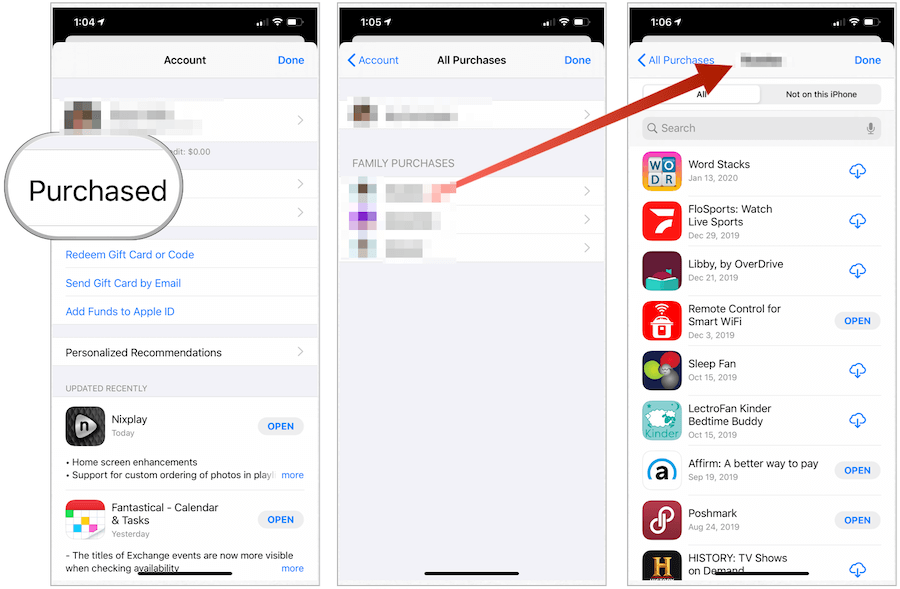
ITunes'i sisu jaoks:
- Puudutage nuppu iTunesKauplus rakendus teie seadmes.
- Valige Veel ... rakenduse paremas alanurgas.
- Valige Ostetud.
- Koputage ikooni pereliige kes ostsid algselt idee, mille soovite alla laadida.
- Valige muusika, filmide ja telesaadete seast.
- Leidke sisu alla laadida.
- Puudutage nuppu pilveikoon allalaaditava sisu kõrval.
- Lisasisu allalaadimiseks korrake samme 3–7.
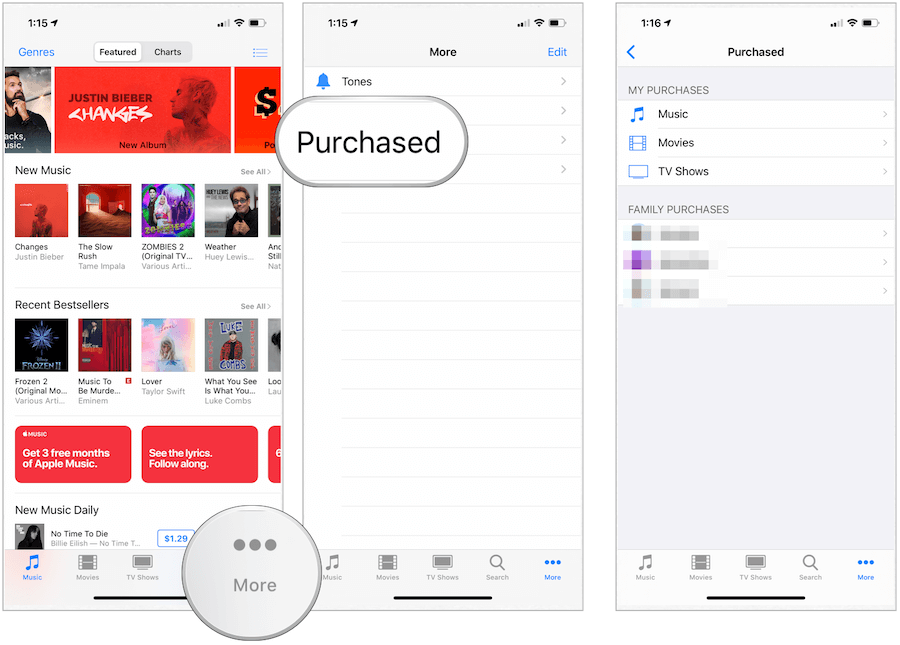
Apple Books:
- Puudutage nuppu Raamatud rakendus teie seadmes.
- Vali oma profiili pilti paremas ülanurgas.
- Vali pereliige kes algselt ostsid rakenduse (d), mille soovite alla laadida jaotises Pereostud.
- Leidke raamat või heliraamat alla laadida.
- Puudutage nuppu pilveikoon allalaadimiseks raamatu või heliraamatu kõrval.
- Lisasisu allalaadimiseks korrake 3. – 5.
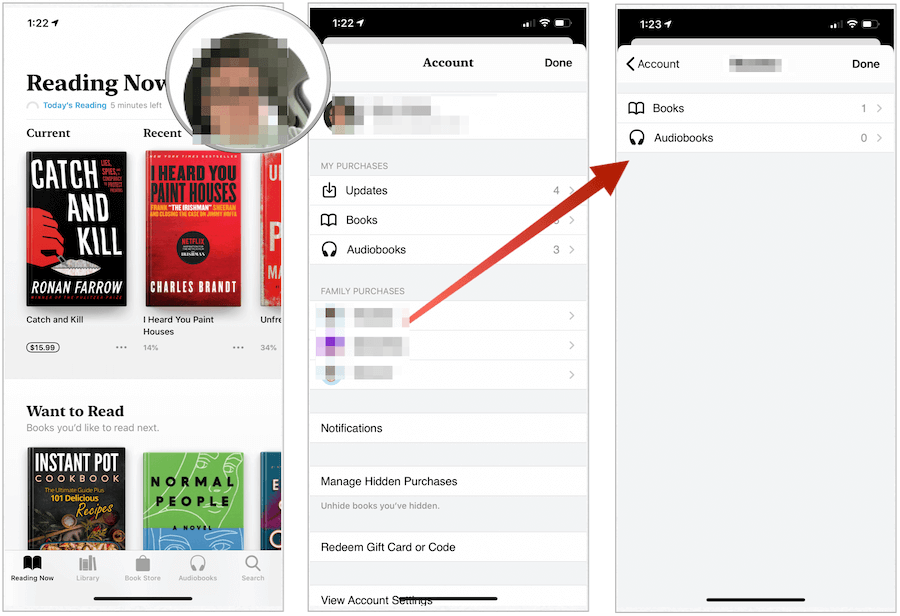
Jagamine Macis
Jagatavat sisu leiate lehelt Ostetud mis tahes teie Maci poerakendusest.
Rakenduste ja mängude jaoks:
- Klõpsake nuppu Mac App Store oma arvuti dokist.
- Vali oma profiil all vasakul.
- Leidke rakendus või mäng allalaadimiseks, lülitades selle pereliikme, kes üksuse algselt ostis.
- Klõpsake nuppu pilveikoon allalaaditava üksuse kõrval.

Muusikasisu jaoks:
- Klõpsake nuppu Muusika rakendust oma arvuti dokist.
- Valige Ostetud lehel iTunes Music Store.
- Leidke sisu allalaadimiseks, lülitades selle pereliikme, kes üksuse algselt ostis.
- Klõpsake nuppu pilveikoon allalaaditava üksuse kõrval.
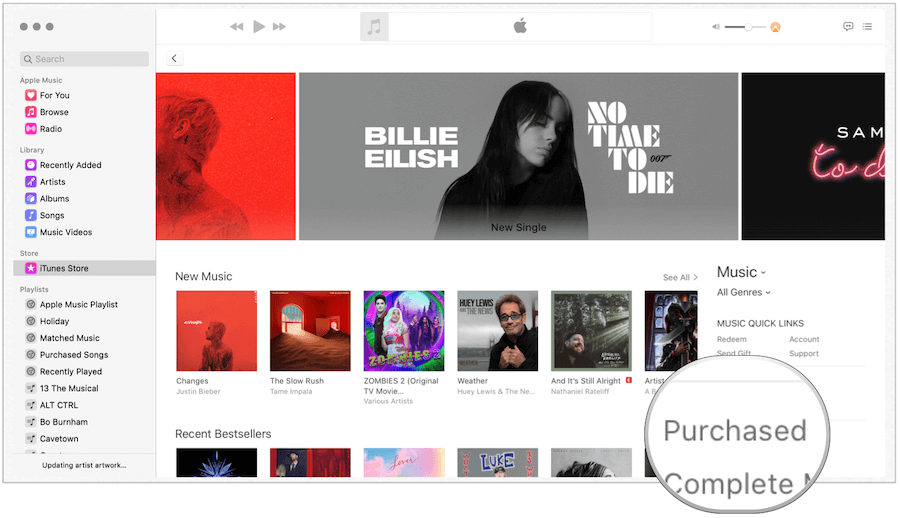
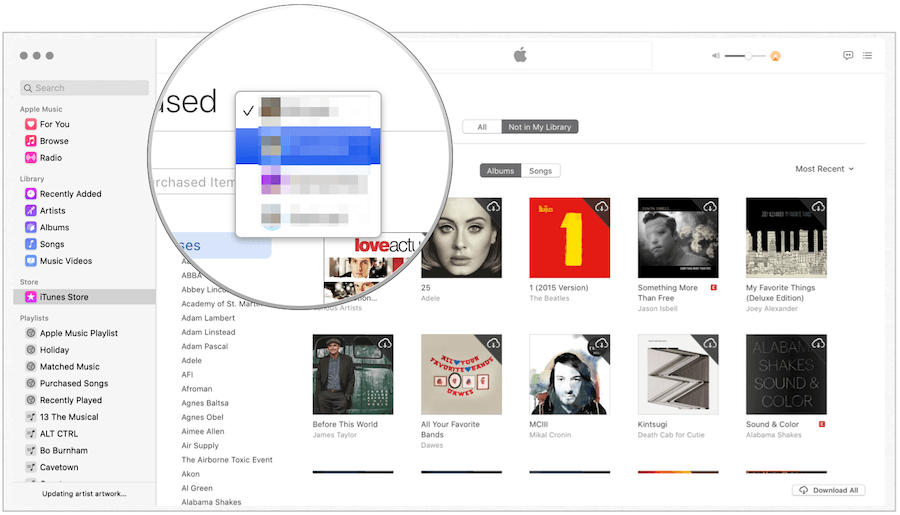
Apple Books:
- Puudutage nuppu Raamatud rakendust oma arvuti dokist.
- Valige Raamatupood ülaosas keskel.
- Valige Ostetud.
- Vali pereliige kes ostsid lüliti abil algselt rakenduse (d), mille soovite alla laadida.
- Leidke raamat või heliraamat alla laadida.
- Puudutage nuppu pilveikoon allalaadimiseks raamatu või heliraamatu kõrval.
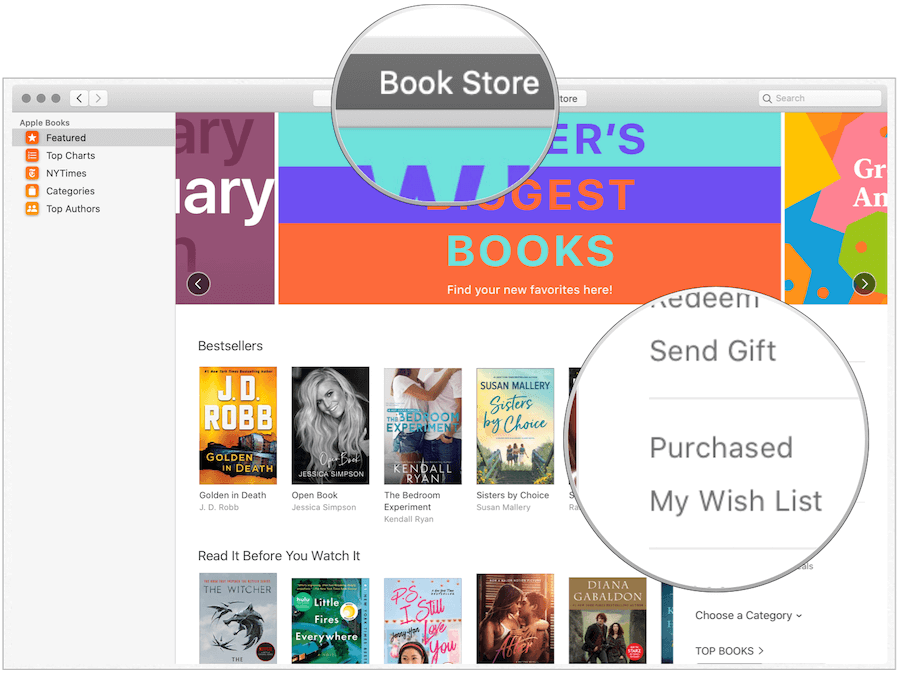
Jagamine Apple TV-s
Kui teil või teie pereliikmel on Apple TV, saate vajadusel jagada ka iTunes'i filme, iTunes'i telesaateid, rakendusi või mänge. Te ei saa Apple TV-st sisu alla laadida, kuid saate voogesitust.
- Valige Apple TV-s iTunes'i filmid, iTunes'i telesaated või App Store rakendus.
- Valige Ostetud.
- Valige Perekonna jagamine.
- Valige a pereliige nende sisu vaatamiseks.
- Valige pereliikme jagatud filmid, telesaated ja rakendused. Sina ei saa jagage muusikat Apple TV-s.
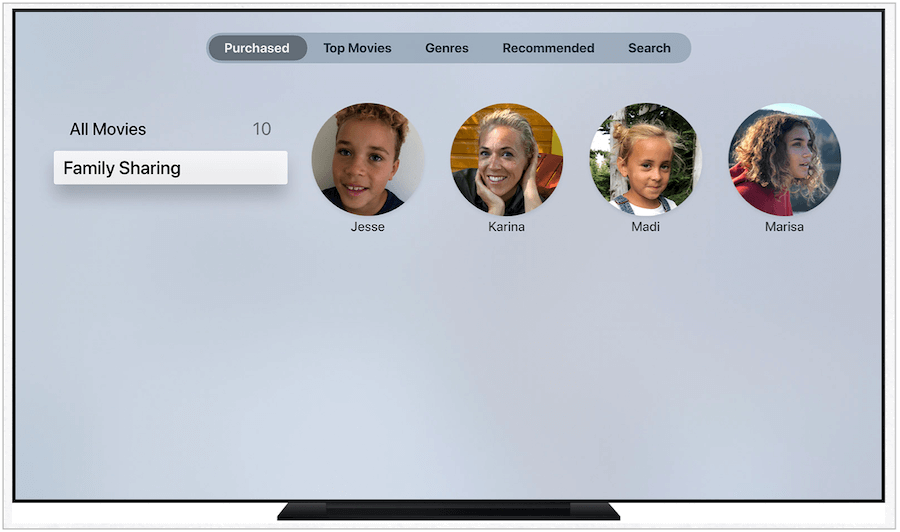
Rohkem jagamisvõimalusi
Apple pakub ka Apple Musicu jagamisplaane, Apple'i arkaad, Apple + News, Apple Channelid ja Apple TV +. Samuti saate varundamise eesmärgil jagada iCloudi salvestusruumi. Kõik need vajavad eraldi ostmist.
Pere jagamine on Apple'i seadmetes tasuta, mis muudab selle paljudele mõistmatuks. Kasutage seda teenust muusika, videosisu, rakenduste ja palju muu jagamiseks.